
ကွန်ပျူတာပေါ်ရှိမည်သည့်ပရိုဂရမ်တွင်မဆိုလုပ်ဆောင်နေစဉ်အတွင်းဤကိရိယာနှင့် ဆက်. လုပ်ကိုင်ရန်ခွင့်မပြုသည့်အမှားအယွင်းများဖြစ်ပေါ်နိုင်သည်။ အထူးသဖြင့်ဤဆောင်းပါးသည် Browser Mozilla Firefox ၏အသုံးပြုသူများနှင့်အတူ Mozilla Runtime ကိုရှာမတွေ့နိုင်သည့်အမှားနှင့်ကိုင်တွယ်ဖြေရှင်းနိုင်လိမ့်မည်။
Mozilla Runtime ကို Mozilla Runtime ကိုရှာမတွေ့နိုင်ပါက Mozilla Firefox browser ကိုစတင်သောအခါပရိုဂရမ်စတင်ရန်တာ 0 န်ရှိသည့်ကွန်ပျူတာပေါ်တွင် Firefox Executive ဖိုင်ကိုကွန်ပျူတာပေါ်တွင်တွေ့နိုင်သည်။ အောက်ပါကျွန်ုပ်တို့၏လုပ်ရပ်များအားလုံးကိုဤပြ problem နာကိုဖယ်ရှားရန်ညွှန်ကြားလိမ့်မည်။
အမှားကိုဘယ်လိုဖယ်ရှားပစ်မလဲ Mozilla Runtime ကိုရှာမတွေ့နိုင်ပါ။
နည်းလမ်း 1 - တံဆိပ်ကပ်ခြင်း
ပထမ ဦး စွာအနိမ့်ဆုံးအသွေးနှင့်အတူလုပ်ရန်, Firefox တံဆိပ်အသစ်တစ်ခုဖန်တီးရန်ကြိုးစားနေကြပါစို့။ ဤသို့ပြုလုပ်ရန် instanted လုပ်သည့်အတိုင်း Firefox တပ်ဆင်ထားသည့် Folder သို့သွားပါ, ဤဖိုင်တွဲသည်လိပ်စာတွင်တည်ရှိသည် C: \ အစီအစဉ်ဖိုင်များ \ Mozilla Firefox ။ အတွက်သင်ဖိုင်ကိုတွေ့လိမ့်မည် "Firefox" အရာအလုပ်အမှုဆောင်ဖြစ်ပါတယ်။ သင်ညာဘက် mouse ခလုတ်ကိုနှိပ်ရန်လိုအပ်လိမ့်မည်။ "Submit" - "Desktop (တံဆိပ်ကိုဖန်တီးပါ)".
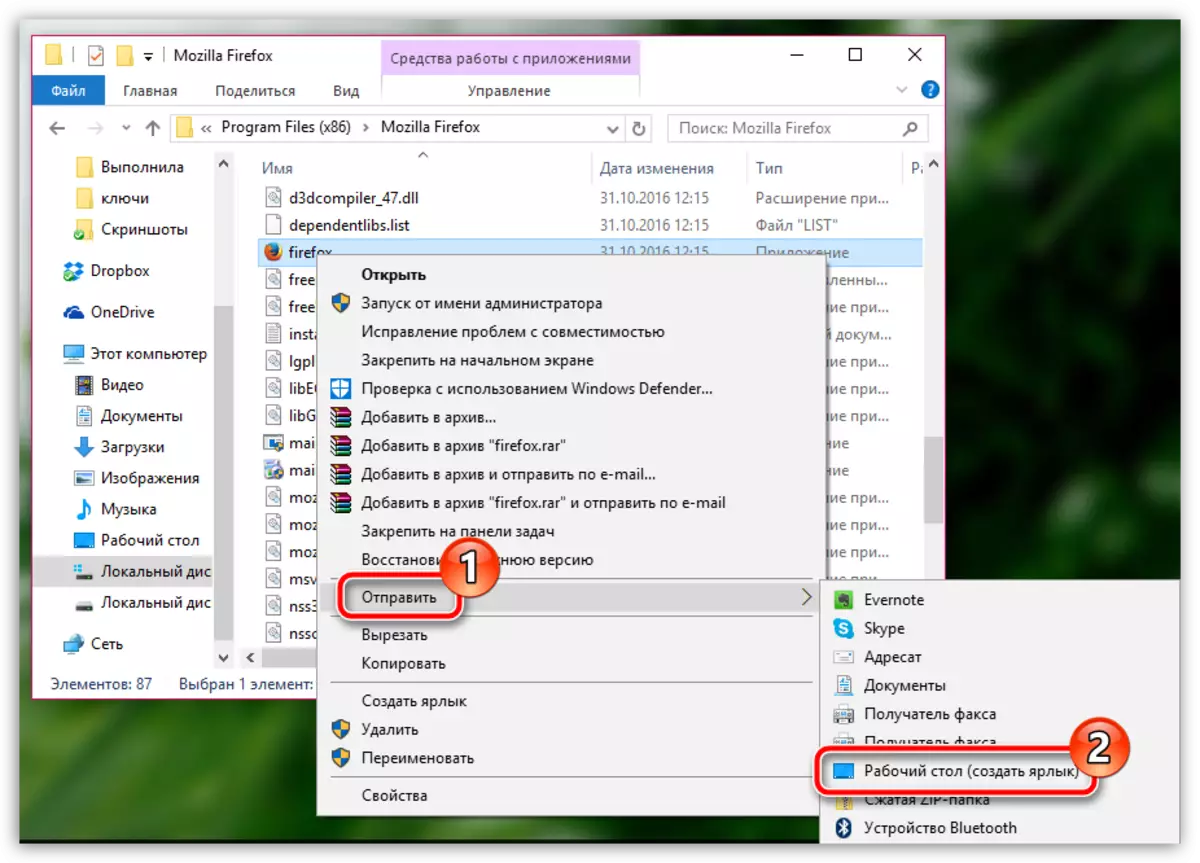
Desktop ကိုသွားပြီးဖန်တီးထားသောတံဆိပ်ကို run ပါ။
နည်းလမ်း 2 - Firefox ကိုပြန်လည်တပ်ဆင်ခြင်း
Mozilla Runtime သည်ကွန်ပျူတာပေါ်တွင်မလျော်ကန်သောအလုပ်၏ရလဒ်ဖြစ်နိုင်သည်မှာအမှားနှင့်ပတ်သက်သောပြ problem နာကိုရှာမတွေ့နိုင်ပါ။ ဤကိစ္စတွင်ပြ problem နာကိုဖြေရှင်းရန်သင်၏ကွန်ပျူတာပေါ်တွင် Mozilla Firefox ကိုပြန်လည်တပ်ဆင်ရန်လိုအပ်လိမ့်မည်။ပြ the နာများလုံးဝဖြစ်ပေါ်သောအခါကွန်ပျူတာမှ Firefox ကိုကွန်ပျူတာမှပယ်ဖျက်ရန်အကြံပြုသည်ကိုသတိပြုပါ။ uninstalling ၏စံနည်းလမ်းကိုမထိခိုက်ပါစေနှင့်။ Mozilla Firefox ကိုကွန်ပျူတာမှဖယ်ရှားပစ်သည်ကိုကျွန်ုပ်တို့အားပြောပြရန်ပြောပြီးဖြစ်သည်။ ထို့ကြောင့်ဤမေးခွန်းကိုလေ့လာရန်အောက်ပါလင့်ခ်ပေါ်ရှိဆောင်းပါးသို့သွားပါ။
ကွန်ပျူတာမှ Mozilla Firefox ကိုလုံးဝဖယ်ရှားနည်း
နည်းလမ်း 3 - ဗိုင်းရပ်စ်လုပ်ဆောင်မှုနှင့်စနစ်ပြန်လည်ထူထောင်ခြင်းပပျောက်ရေး
သင်၏ကွန်ပျူတာပေါ်တွင်ဗိုင်းရပ်စ်လှုပ်ရှားမှုရှိနေခြင်းကြောင့် Mozilla Runtime အမှားများကိုအလွယ်တကူပေါ်အလွယ်တကူပေါ်အလွယ်တကူပေါ်ပေါက်လာနိုင်သည်။ ဆိုလိုသည်မှာကွန်ပျူတာပေါ်တွင်မှန်ကန်သောလည်ပတ်မှုကိုထိခိုက်စေသည်။
သင်နှင့်စတင်ရန်သင်၏ကွန်ပျူတာပေါ်တွင်ဗိုင်းရပ်စ်များကိုခွဲခြားသတ်မှတ်ရန်နှင့်ဖယ်ရှားပစ်ရန်လိုအပ်သည်။ သင်၏ဗိုင်းရပ်စ်နှိမ်နင်းရေး၏လုပ်ဆောင်မှုနှင့်သီးခြားအခမဲ့ဒေါက်တာကျောက်ရောဂါများကို သုံး. စကင်ဖတ်စစ်ဆေးနိုင်သည်။ ၎င်းသည်ကွန်ပျူတာပေါ်တွင်တပ်ဆင်ရန်မလိုအပ်သော်လည်းတစ်ချိန်တည်းမှာပင်အရည်အသွေးမြင့်စကင်ဖတ်စစ်ဆေးမှုစနစ်ကိုလုပ်ဆောင်ရန်ခွင့်ပြုလိမ့်မည်။
dr.weben မှကုသမှု utility ကို download လုပ်ပါ
ကွန်ပျူတာကိုစကင်ဖတ်စစ်ဆေးမှု၏ရလဒ်အနေဖြင့်ဗိုင်းရပ်စ်ပိုးများကိုရှာဖွေတွေ့ရှိပါက၎င်းတို့ကိုဖယ်ရှားရန်လိုအပ်လိမ့်မည်, ထို့နောက်ကွန်ပျူတာကို reboot လုပ်ပါ။ အများဆုံးဖွယ်ရှိသည်ဤလုပ်ဆောင်မှုများကိုအကောင်အထည်ဖော်ပြီးနောက် Mozilla Firefox ရှိအမှားနှင့်အတူပြ problem နာကိုဖြေရှင်းနိုင်လိမ့်မည်မဟုတ်ပါ။ ဝဘ်ဘရောက်ဇာအလုပ်နှင့်အတူလေ့လာမှုမခံခဲ့ရပါ။
ဒီလိုလုပ်ဖို့မီနူးကိုခေါ်ပါ "ထိန်းချုပ်ရာနေရာ" နှင့်အဆင်ပြေဘို့, parameter ကိုသတ်မှတ် "သေးငယ်တဲ့တံဆိပ်များ" ။ အပိုင်းကိုသွားပါ "ပြန်လည်ထူထောင်ရေး".
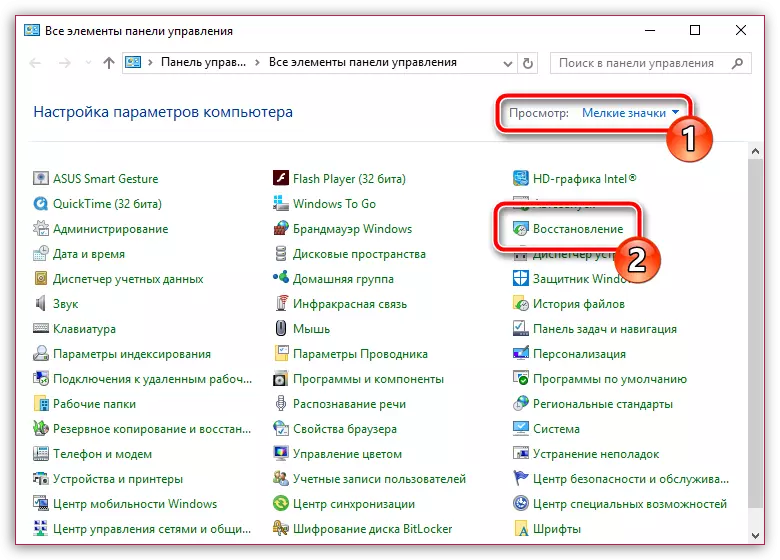
လာမည့် 0 င်းဒိုးတွင်အပိုင်းကိုရွေးချယ်ရန်ရွေးချယ်ပါ။ "system recovery".
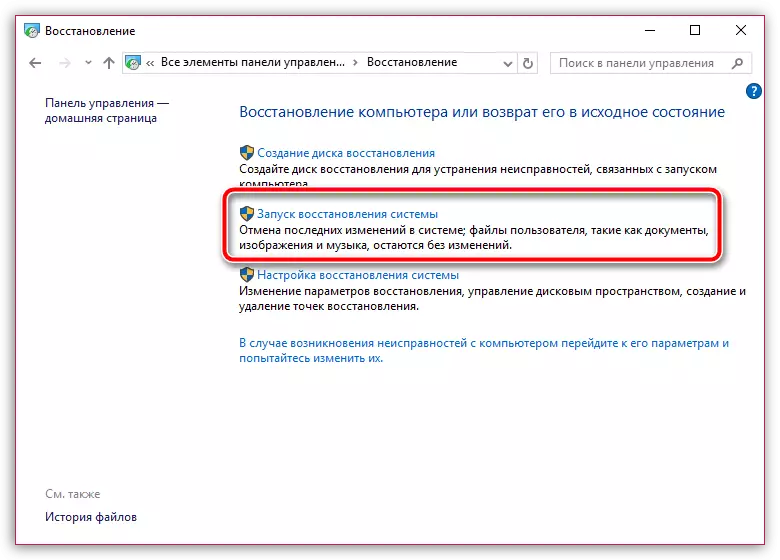
ကိရိယာလည်ပတ်နေသည့်အခါ Roundback Point ကိုမျက်နှာပြင်ပေါ်တွင်ပြသလိမ့်မည်။ ၎င်းတွင်ကွန်ပျူတာ၏အလုပ်နှင့်သက်ဆိုင်သည့်ပြ problems နာများကိုရွေးချယ်ရန်လိုအပ်လိမ့်မည်

ကျေးဇူးပြု. စနစ်ပြန်လည်ထူထောင်ရေးလုပ်ငန်းစဉ်သည်အချိန်အတော်အတန်ကြာနိုင်ကြောင်း ကျေးဇူးပြု. မှတ်သားပါ (၎င်းသည် Rollback Point ကိုဖန်တီးသည့် နေ့မှစ. စနစ်၏လုပ်ငန်းလည်ပတ်မှုတွင်မူတည်သည်။
ဤရိုးရှင်းသောအကြံပြုချက်များသည် Mozilla Firefox browser ကိုစတင်သောအခါ Mozilla Runtime အမှားကိုရှာမတွေ့နိုင်ကြောင်းကျွန်ုပ်တို့မျှော်လင့်ပါသည်။ ဤပြ problem နာကိုဖယ်ရှားရန်သင်၏အကြံပြုချက်များရှိပါက၎င်းတို့ကိုမှတ်ချက်များတွင်မျှဝေပါ။
